今天羽化飞翔给大家带来的资源名称是【 LaTeX 2022 】,希望能够帮助到大家。更多软件资源,访问《互联网常用软件工具资源汇总贴》。
软件介绍
LaTeX 2022是基于ΤΕΧ的一种排版系统,特别适用于生成科技和数学文档的高质量打印。它可用于各种文档类型,从简单信函到完整图书皆适用。LaTeX广泛应用于学术报告、Paper等学术阐述,掌握LaTeX是进入学术领域必备技能之一。接下来和羽化飞翔一起安装这个软件吧。
LaTeX 2022 软件下载地址
资源搜集不易,请按照提示进行获取,谢谢!
若资源失效或异常
可邮箱【helenwilkerson66@gmail.com】反馈
我们将在第一时间进行处理
可以关注下方公众号,第一时间获取更新资源!

LaTeX 2022 软件安装步骤及详细教程
1.下载压缩包,右键鼠标选择【解压到
】。
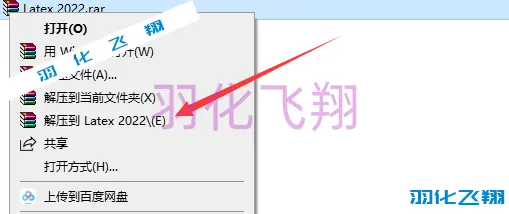
2.解压完成后,双击进入【texlive】文件夹。

3.右键鼠标选择【以管理员身份运行】【install…】安装程序。
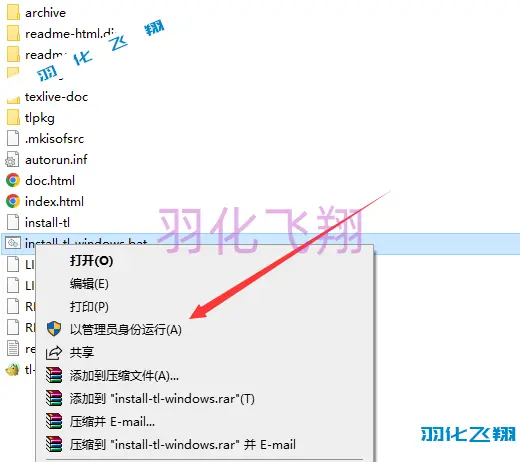
4.点击【Advanced】按钮。

5.点击修改,然后点击【Prefix】选择你需要安装到的盘,我这里安装到D盘,点击【确点】按钮。
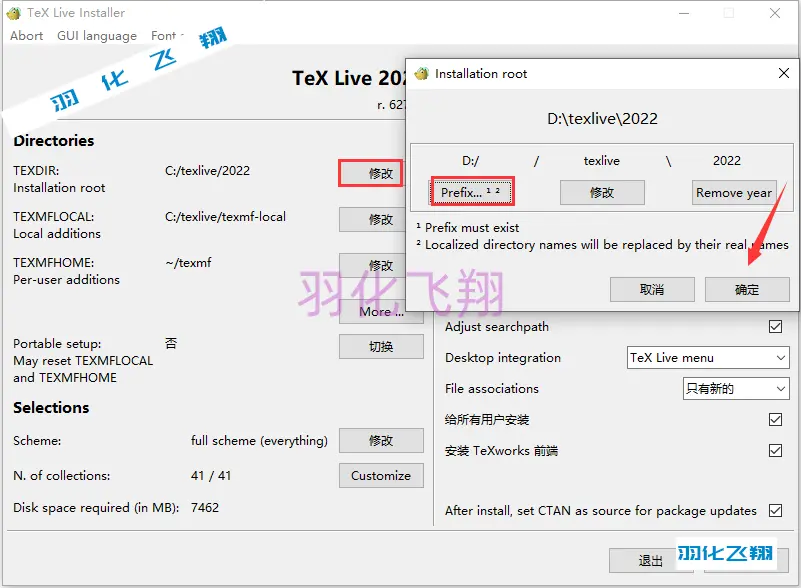
6.点击【安装】按钮。
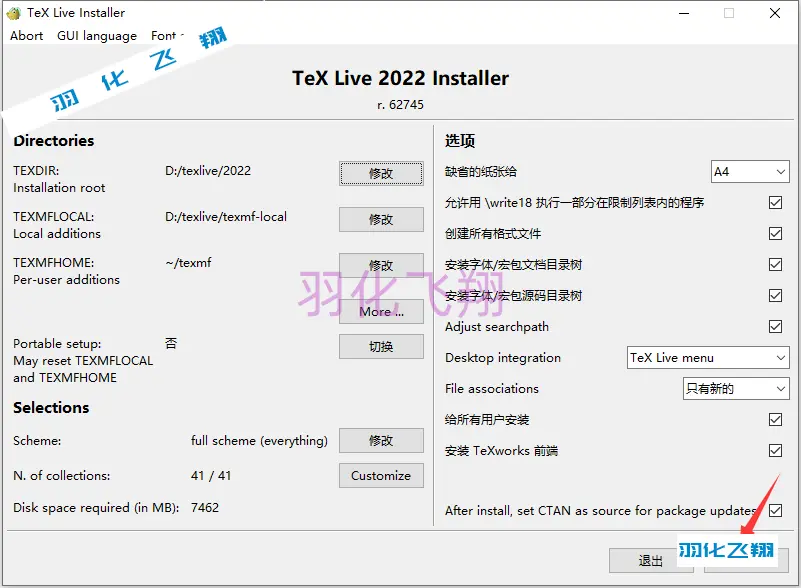
7.等待软件安装,需要时间较长(30-60分钟)……
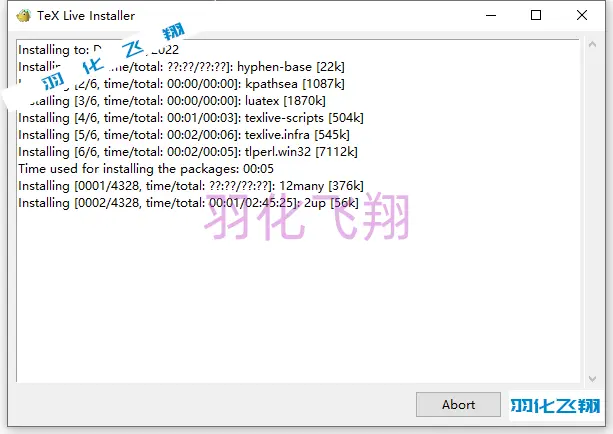
8.当提示“欢迎进入 TeX Live 的世界!”,点击【关闭】按钮。
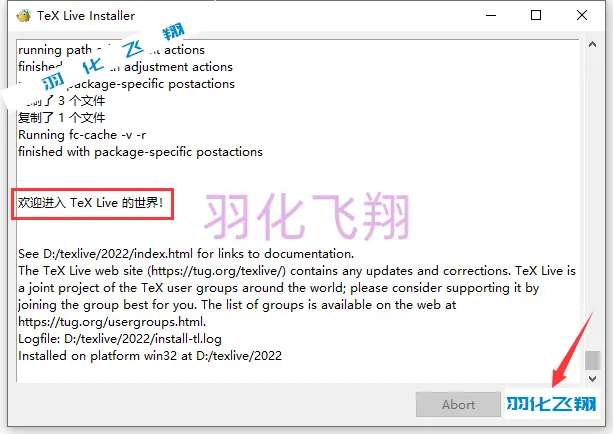
9.回到第一步解压的文件夹,右键鼠标选择【以管理员身份运行】texstudio安装程序。
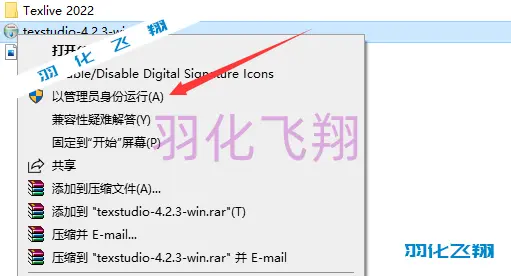
10.点击【下一步】按钮。
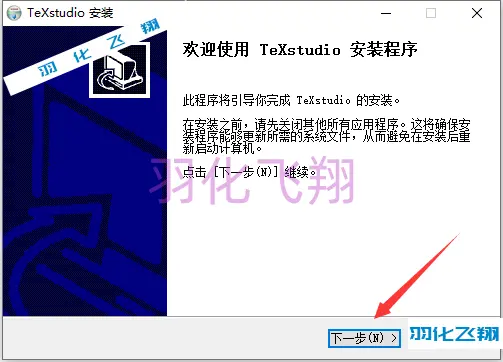
11.确定安装路径,这里可以直接修改盘符,我们将C改为D安装到D盘,点击【安装】按钮。
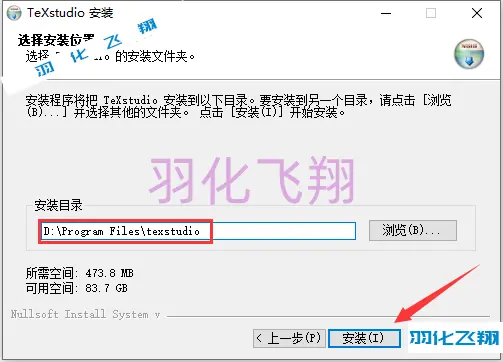
12.等待软件安装,需要一些时间……
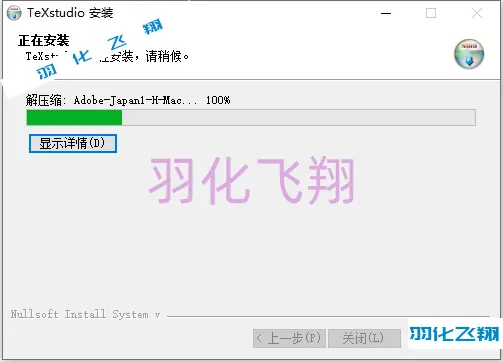
13.安装完成,点击【关闭】按钮。
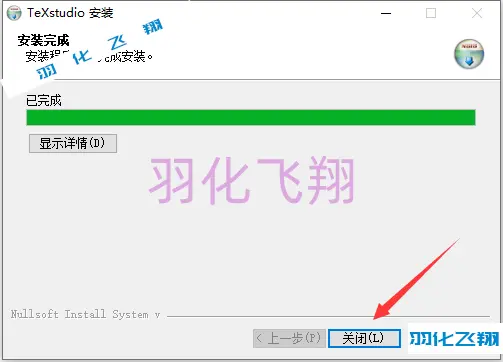
14.打开系统开始菜单,点击运行TeXstudio。
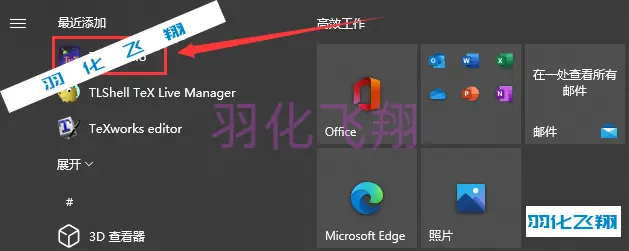
15.点击Options菜单下【Configure TeXstudio】。
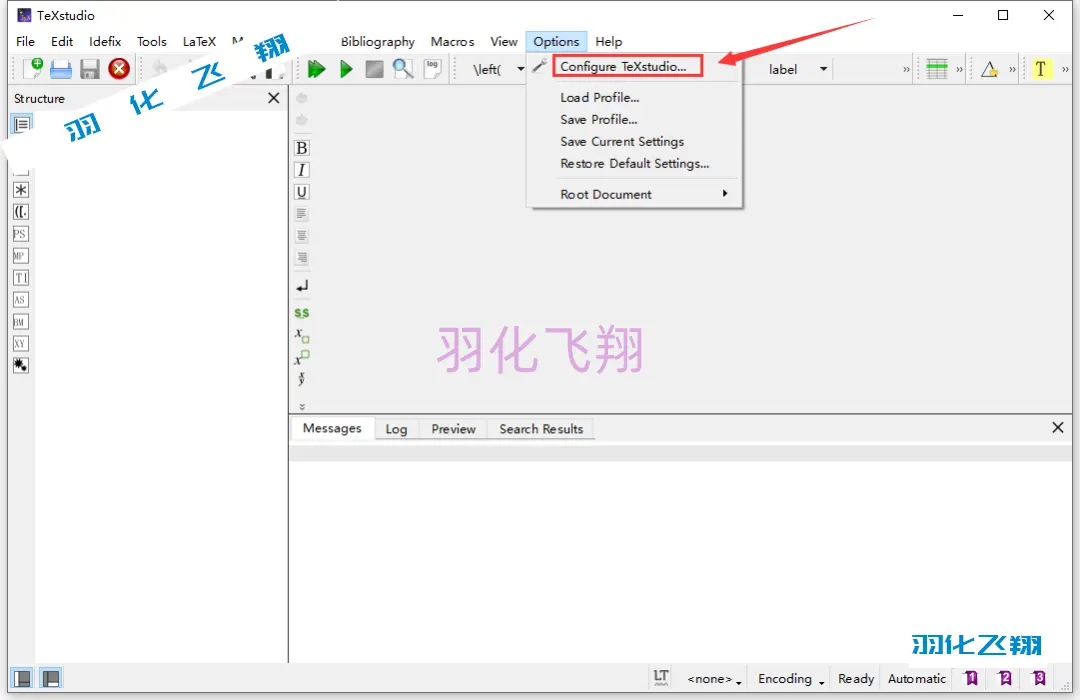
16.将Languge语言设置为【zh_CN】简体中文,然后点击OK。
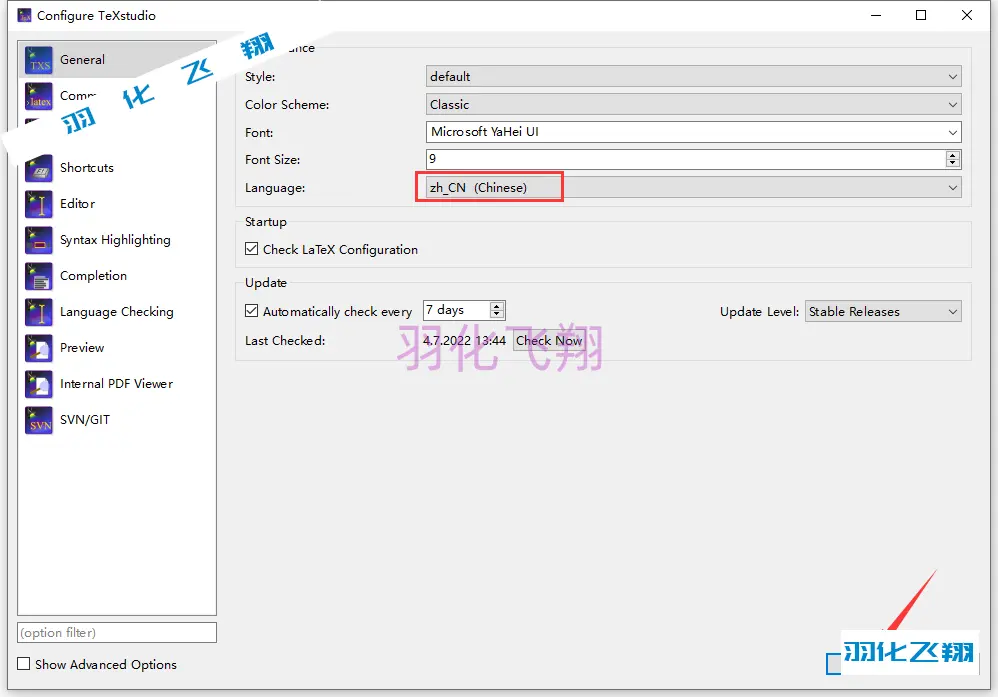
17.这样就安装完成了,我们可以畅玩这个软件咯。
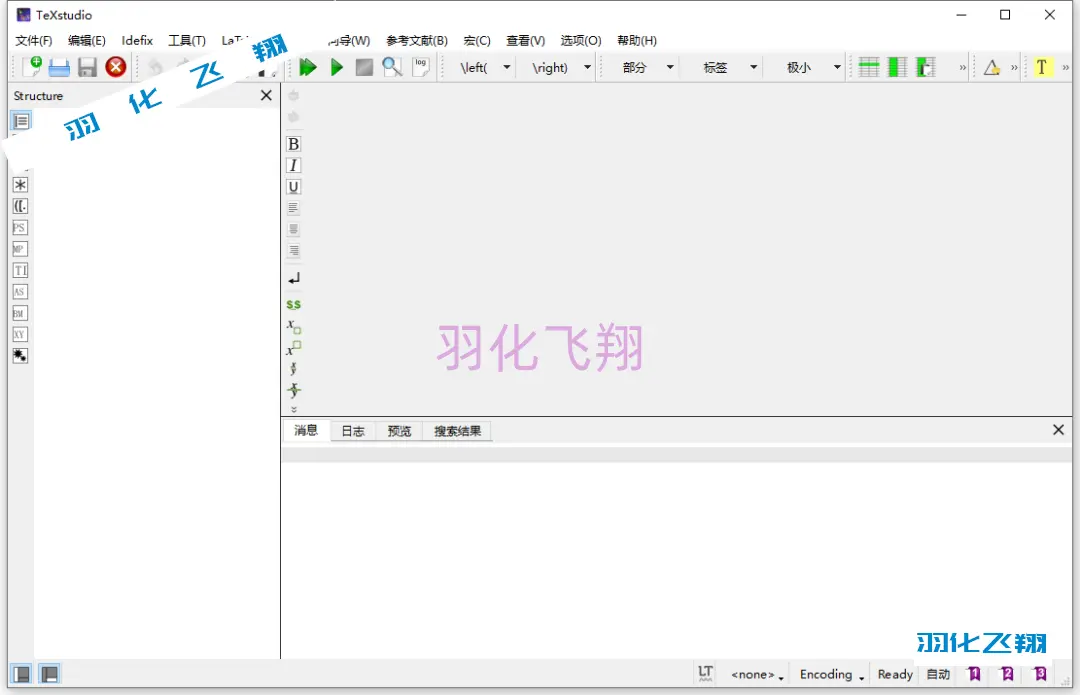
© 版权声明
THE END












暂无评论内容